“Ah, Snap! Status_Access_Violation” é um erro comum enfrentado pelos usuários ao usar o Google Chrome e o Microsoft Edge. Ao usar o navegador da Web, a página da Web às vezes pode travar e exibir uma mensagem de erro na tela – “Ah, Snap! STATUS_ACCESS_VIOLATION.” Este erro impede que você acesse a página da web que estava tentando acessar.
Há muitas razões para encontrar esse erro. Você pode encontrar essa mensagem de erro quando um programa solicitar acesso à memória sem autoridade. Outros motivos para enfrentar esse erro incluem extensões. Então, como corrigir esse problema? Bem, existem etapas específicas de solução de problemas que você pode seguir para corrigir esse problema. Listaremos tudo como corrigir o erro Status_Access_Violation no Chrome & Edge.
Conserte Ah, Snap! STATUS_ACCESS_VIOLATION Erro no Chrome e Edge?
Atualizar o navegador ou a página que você está abrindo geralmente corrige o problema. No entanto, se você já tentou fazer isso, pode continuar com os métodos de solução de problemas listados adiante para corrigir esse problema-
Atualizar navegador
Se o navegador estiver desatualizado, é provável que você enfrente esse problema. É porque alguns recursos podem não funcionar com uma versão mais antiga do navegador e podem causar esse problema. Portanto, atualizar o navegador pode ajudar a corrigir esse problema. Para atualizar o Chrome e o Edge, siga as etapas abaixo-
cromada
Para atualizar o navegador Chrome, siga as etapas abaixo-
- Em primeiro lugar, você deve baixar e instalar a versão mais recente do Chrome. Você pode baixar a versão mais recente de aqui.
- Agora, execute a configuração e instale a versão mais recente do Chrome.
- Uma vez feito, verifique se você ainda enfrenta o problema não.
Borda
Se você estiver usando o Edge e quiser atualizá-lo, poderá fazer isso seguindo as etapas abaixo-
- No canto superior direito do navegador Edge, clique no ícone Três pontos para abrir o Menu.
- Agora, clique em Ajuda e comentários e depois clique em Sobre o Microsoft Edge.
- Baixe e instale todas as atualizações que você encontra aqui.
- Feito isso, reinicie o navegador.
Após a atualização, verifique se o erro foi corrigido ou não. Se o erro ainda for encontrado, você pode tentar corrigi-lo usando os outros métodos de solução de problemas.
Desativar extensões
Muitas extensões instaladas em seu navegador podem entrar em conflito com ele e causar um problema Status_Access_Violation. Você deve tentar desabilitar as extensões para corrigir o problema que está enfrentando. Para isso, siga os passos abaixo-
Google Chrome
Para desativar o Google Chrome, siga as etapas abaixo-
- Clique nos três pontos no canto superior direito da janela do Chrome.
- Agora, clique em Mais ferramentas e depois clique em Extensões.
- Desative a alternância para a extensão que você acha que pode causar um problema.
- Se isso não resolver o problema, clique em a Remover botão para remover a extensão.
Navegador de borda
Para desabilitar extensões no Edge, siga as etapas abaixo-
- Clique no Cardápio ícone no canto superior direito e clique em Extensões.
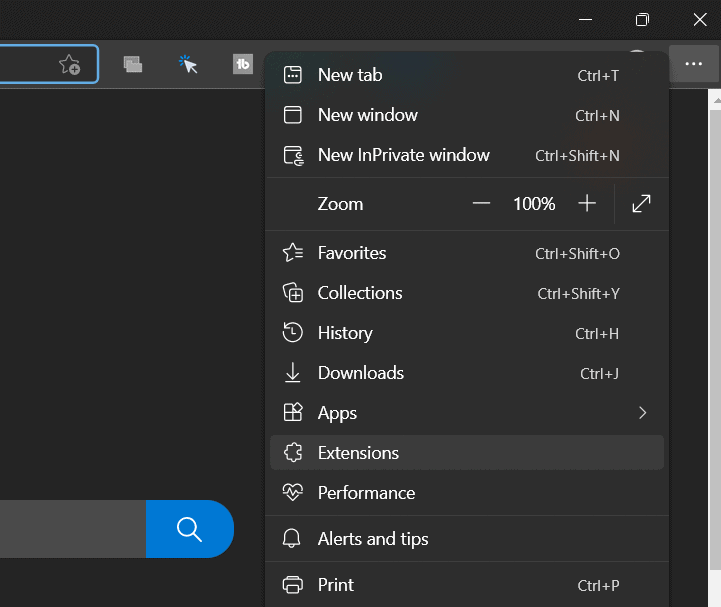
- Agora, clique no Gerenciar extensões opção.
- Desative a alternância para as extensões que estão causando o problema.
Depois disso, você pode verificar se o erro foi corrigido ou não. Se o problema for corrigido, o erro não é devido às extensões; você pode habilitá-los novamente usando o mesmo processo.
Modificar o arquivo .exe
Você também pode resolver o erro alterando o arquivo .exe dos navegadores. Siga os passos indicados para o mesmo-
cromada
Para modificar os arquivos do Chrome, siga as etapas abaixo-
- Abra o Explorador de arquivos usando o Teclas Windows + E combinação
- Aqui, vá para o seguinte local-
- C:\Program Files (x86)\Google\Chrome\Application.
- Agora, clique com o botão direito em Chrome.exe e depois clique em Renomear.
- Altere o nome do arquivo para outro e reinicie o navegador.
Borda
Para renomear o arquivo no Edge do navegador, siga os passos
- Abra o Explorador de arquivos usando o Teclas Windows + E combinação
- Dirija-se ao seguinte endereço-
- Cc:\Arquivos de Programas (x86)\Microsoft\Edge\Application.
- Agora, clique com o botão direito em Msedge.exe e depois clique em Renomear.
- Agora, renomeie o navegador para o que quiser.
- Reinicie o navegador e verifique se o problema foi corrigido ou não.
Reinstale o navegador
Você deve tentar reinstalar o navegador se ainda estiver enfrentando o Status_Access_Violation. Você será capaz de fazer isso seguindo os passos abaixo-
Google Chrome
- aperte o janelas chave para abrir o Menu Iniciar. Aqui, procure Painel de controle e abri-lo.
- No Painel de controleClique em Desinstalar um programa opção em a Programas seção.
- Aqui, selecione cromada e depois clique em Desinstalar. Clique novamente em Desinstalar para desinstalar o navegador.
- Por fim, instale a versão mais recente e mais recente do Google Chrome no website oficial e instale-o no seu PC.
Microsoft borda
Você não pode reinstalar o Microsoft Edge, mas pode repará-lo. Para reparar o Microsoft Edge, siga as etapas abaixo-
- Abrir Painel de controle e depois clique em Desinstalar um programa.
- Aqui, clique em Microsoft borda e depois clique em Mudar.
- Isso reparará o navegador e você não deverá mais enfrentar o problema.
Conclusão | status_access_violation
Se você estiver enfrentando o problema Staus_Access_Violation em seu navegador, poderá corrigi-lo seguindo as etapas deste artigo. Listamos várias etapas de solução de problemas para ajudar a corrigir o Mensagem de erro Status_Access_Violation e acesse o site com o qual você está enfrentando um problema.
ARTIGOS RELACIONADOS:
Fonte:Itechhacks









